WordPress'te arşiv, ortak bir noktası olan yayınlanmış gönderilerin bir koleksiyonu veya grubudur.
WordPress, kategorilere, etiketlere ve tarihlere göre otomatik olarak arşiv sayfaları oluşturur. Kullanıcılar, ilgili gönderileri keşfetmek için bir kategoriye, etikete veya tarihe tıklayabilir, bu da belirli içerik alanlarını keşfetmelerini kolaylaştırır.
Arşivler, WordPress web sitenizi hem kullanıcılar hem de arama motorları için düzenli ve erişilebilir tutmaya yardımcı olarak kullanıcı etkileşimini ve SEO'yu iyileştirir. Arşiv görünümünü ve düzenini temalar ve eklentiler kullanarak veya kodu düzenleyerek özelleştirebilirsiniz.
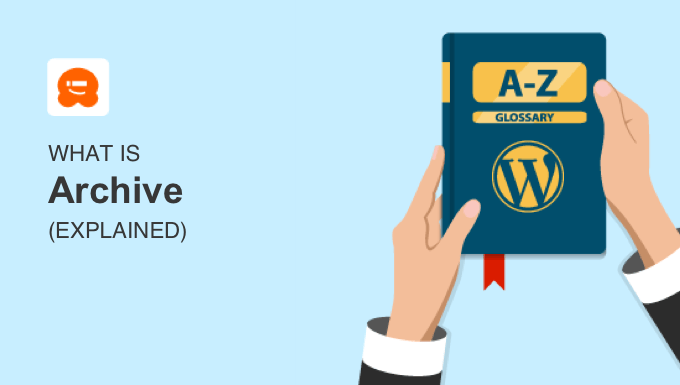
Not: Bu sözlük girdisi WordPress arşiv sayfaları hakkındadır. Eski gönderileri arşivlemek istiyorsanız, lütfen WordPress'te silmeden gönderileri arşivleme rehberimize bakın.
WordPress Arşivleri Nedir?
Bir WordPress arşivi, WordPress tarafından otomatik olarak oluşturulan ve ilgili gönderileri listeleyen bir sayfadır. Bunlar aynı kategorideki, aynı yazar tarafından yazılmış, aynı zamanlarda yayınlanmış veya daha fazlası olabilir.
Bir arşiv sayfasını görüntülemenin en kolay yolu, bir kategori, tarih veya yazar bağlantısına tıklamaktır. Kategori ve yazar arşivlerine gönderi başlığının altında bağlantılar bulacaksınız ve ayrıca kenar çubuğunuza WordPress arşivleri ekleyebilirsiniz.
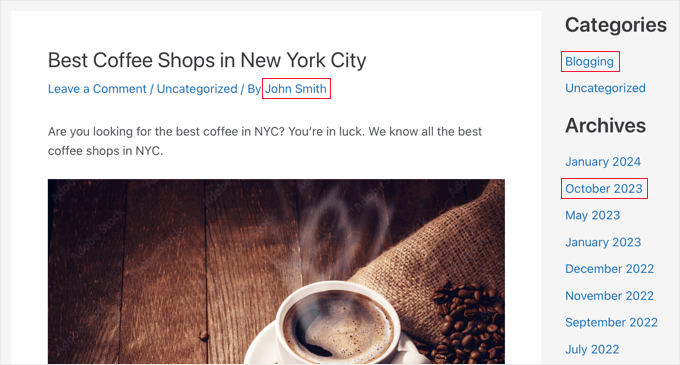
Bağlantıya tıkladıktan sonra, ilgili gönderilerin bir listesi gösterilecektir.
Örneğin, yazar John Smith'e tıkladıktan sonra gösterilen demo web sitemizdeki bir arşiv sayfası aşağıdadır. Bu yazar tarafından yazılan tüm gönderileri listeler, en yeni gönderiler en üstte olacak şekilde.
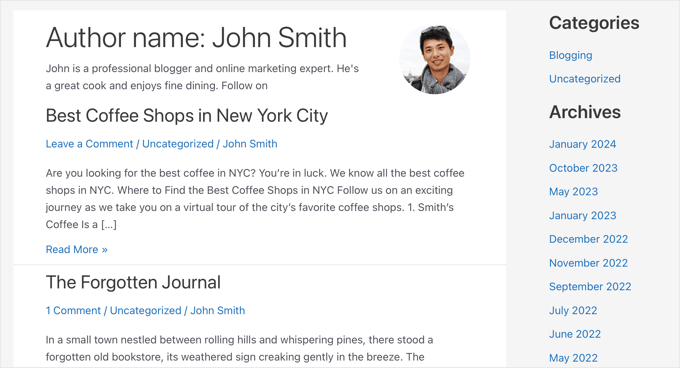
WordPress arşiv sayfalarında, tam gönderiyi veya yalnızca bir alıntıyı gösterebilirsiniz.
WordPress Arşivlerinin Farklı Türleri Nelerdir?
Farklı arşiv türlerini anlamak, içeriğinizi etkili bir şekilde yönetmenize ve daha ilgi çekici bir kullanıcı deneyimi sunmanıza yardımcı olabilir.
WordPress'te mevcut olan farklı arşiv türleri şunlardır:
Kategori Arşivleri
Kategori arşivleri, içeriğinizi atanan kategorilere göre gruplandırır, örneğin seyahat, tarifler veya eğitimler. Bu, kullanıcılarınızın ilgilendikleri konular hakkında daha fazla içeriği keşfetmelerini sağlar.
Kategori arşiv URL'leri kategori slug'ını kullanır ve şu şekilde görünür:
https://example.com/category/travel/
Demo web sitemizden bir kategori arşivinin örneği aşağıdadır:
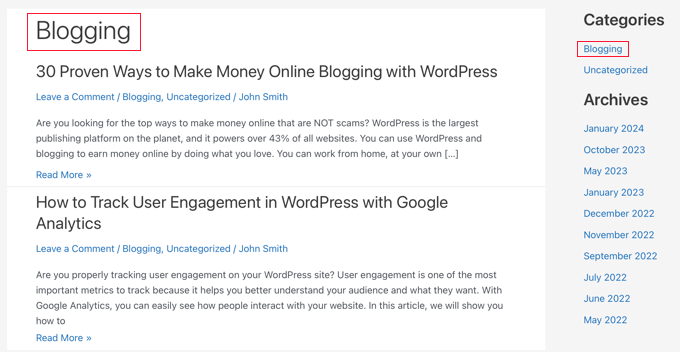
Etiket Arşivleri
Etiket arşivleri benzerdir, ancak içeriğinizi atanan etiketlere göre gruplandırır.
Etiket kısa adını kullanan URL'lere sahiptirler:
https://example.com/tag/winter/
Tarih Arşivleri
Tarih arşivleri, gönderilerinizi yayınlandıkları yıla veya aya göre gruplandırmanıza olanak tanır. Bu arşiv, kullanıcıların belirli bir zaman diliminde yayınlanan içeriği keşfetmek isteyebileceği bloglar için kullanışlıdır.
Şu şekilde görünen tarih arşivi URL'leri, belirli bir ayda yazılan gönderileri görüntüler:
https://example.com/2024/01/
Belirli bir yılı görüntüleyen tarih arşivlerinin URL'leri şuna benzer:
https://example.com/2024/
Belirli bir ayda yayınlanan tüm gönderileri görüntüleyen bir tarih arşivinin örneği aşağıdadır:
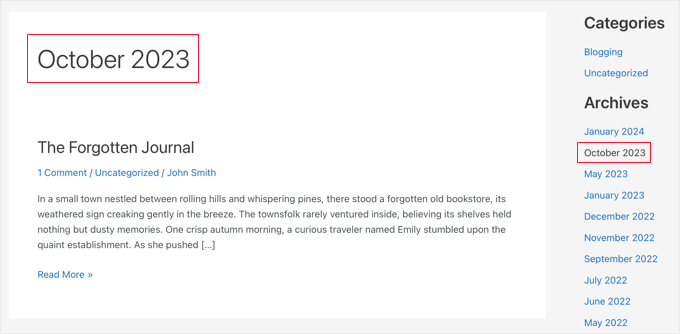
Yazar Arşivleri
Yazar arşivleri, yazılarınızı yazara göre gruplandırır. Bu, kullanıcılarınızın favori yazarlarının yazdığı içeriği keşfetmelerini sağlar.
Yazar arşivleri, yazarın kısa adını içeren URL'lere sahiptir:
https://example.com/author/johnsmith/
Özel Gönderi Türü Arşivleri
Özel gönderi türü arşivleri, web siteniz için film incelemeleri, ürünler veya etkinlikler gibi özel gönderi türleri oluşturursanız kullanışlıdır.
Özel gönderi türü arşivleri, özel gönderi takma adını kullanır ve genellikle şu şekilde görünür:
https://example.com/custom-post-type-slug/
WordPress'te Arşivleri Bulmayı Kolaylaştırma
Ziyaretçilerin WordPress web sitenizdeki arşivleri bulmasını kolaylaştırmak istiyorsanız, bunları navigasyon menünüze ekleyebilir veya kenar çubuğunuzda görüntüleyebilirsiniz.
Menünüze belirli bir arşiv eklemek için arşivin URL'sini eklemeniz yeterlidir. WordPress navigasyon menülerine gönderi türü arşivleri ekleme kılavuzumuzda bunu nasıl yapacağınızı öğrenebilirsiniz.
Alternatif olarak, bunları WordPress kenar çubuğunuzdaki bir bloğa ekleyebilirsiniz.
WordPress arşivlerinin kenar çubuğunuzda görüntülenmesini özelleştirme rehberimizde, kompakt arşivler, açılır kapanır taslak arşivler oluşturmayı, görüntülenen ay sayısını sınırlamayı ve daha fazlasını nasıl yapacağınızı gösteriyoruz.
WordPress'te Kodu Kullanmadan Arşivleri Özelleştirme
İhtiyaçlarınıza göre web sitenizin arşiv sayfalarını özelleştirmek isteyebilirsiniz.
Örneğin, WPBeginner'da kullanıcıları WPBeginner Rehber koleksiyonumuza yönlendiren bir düğme içeren özel bir arşiv sayfası kullanıyoruz.
Ayrıca, okuyucuların belirli bir dönemde hangi makalelerin yayınlandığını kolayca görebilmeleri için tüm blog yazılarınızı yıllara ve aylara göre düzenleriz.

Bir blok teması kullanıyorsanız, tam site düzenleyicisini kullanarak bir şablon oluşturarak veya düzenleyerek kendi arşiv sayfalarınızı özelleştirebilirsiniz.
Aksi takdirde, sürükle-bırak sayfa oluşturucu gibi SeedProd ile kod kullanmadan yeni bir arşiv sayfası oluşturabilirsiniz. Tamamen özel, herhangi bir tema ile çalışan bir arşiv sayfası oluşturmak istiyorsanız en iyi yöntem budur.

WordPress'te özel bir arşiv sayfası oluşturma kılavuzumuzda bu iki yöntemi ele alıyoruz.
Ancak, kodlama konusunda bilgiliyseniz, temanızın arşiv şablon dosyalarındaki kodu manuel olarak düzenlemek isteyebilirsiniz.
WordPress'te Arşiv Şablon Dosyaları Nasıl Düzenlenir
Kodla ilgiliyseniz, temanızın şablon dosyalarındaki kodu düzenleyerek arşiv sayfanızı özelleştirebilirsiniz.
Not: WordPress tema şablonlarını düzenlemek tehlikeli olabilir ve sitenizde büyük hatalara neden olabilir. Bu yöntemi yalnızca ileri düzey kullanıcılara öneririz.
Öncelikle, WordPress şablon hiyerarşisini anlamanız gerekir. Bu, hangi dosyayı düzenlemeniz gerektiğini bilmenize yardımcı olacaktır.
Tüm WordPress temalarında, WordPress web sitenizin belirli alanlarını görüntülemek için archive.php, single.php ve diğer dosyalar bulunur. Örneğin, single.php tekil gönderileri görüntülemek için kullanılır ve page.php şablonu tekil bir sayfayı görüntülemek için kullanılır.
WordPress temanızda hangi dosyaları düzenleyeceğinizi bulma konusundaki kılavuzumuzda, düzenlenecek doğru dosyayı bilme konusunda size pratik tavsiyeler veriyoruz: WordPress temanızda hangi dosyaları düzenleyeceğinizi bulma.
Bundan sonra, şablonun kodunu dikkatlice düzenleyerek özelleştirebilirsiniz.
Bu kılavuzlarda faydalı kod örnekleri bulacaksınız:
- WordPress'te Kategori Şablonları Nasıl Oluşturulur
- WordPress'te Özel Yazı Türleri Arşiv Sayfası Nasıl Oluşturulur
Umarım bu makale WordPress'teki arşivler hakkında daha fazla bilgi edinmenize yardımcı olmuştur. Ayrıca, faydalı WordPress ipuçları, püf noktaları ve fikirleri hakkında ilgili makaleler için aşağıdaki Ek Okuma listemize de bakmak isteyebilirsiniz.
Bu makaleyi beğendiyseniz, lütfen WordPress video eğitimleri için YouTube Kanalımıza abone olun. Bizi ayrıca Twitter ve Facebook'ta da bulabilirsiniz.
Ek Okuma
- WordPress Arşiv Sayfalarında Tam Gönderi ve Özet (Alıntı) Farkı?
- WordPress'te Kategori Şablonları Oluşturma (4 Yöntem)
- WordPress'te Özel Bir Arşiv Sayfası Nasıl Oluşturulur
- WordPress Şablon Hiyerarşisine Yeni Başlayanlar İçin Kılavuz (Hileli Sayfa)
- WordPress Gezinme Menülerine Yazı Türü Arşivi Nasıl Eklenir
- WordPress'te Özel Yazı Türleri Arşiv Sayfası Nasıl Oluşturulur
- WordPress Kenar Çubuğunda Arşivlerin Görüntülenmesini Özelleştirme
- WordPress Temasında Hangi Dosyaların Düzenleneceğini Bulma




